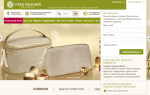Чтобы настроить сайт Алиэкспресс на русском языке с ценами в рублях необходимо зайти на главную страницу интернет-магазина ru.aliexpress.com.

Чаще всего, ресурс сам определяет и перенаправляет русскоязычных пользователей на соответствующую версию, однако если этого не произошло, найдите на главной странице AliExpress в верхнем меню пункт “Language”, а далее в выпадающем меню выберите “Сайт на русском”.

Вы окажитесь на сайте AliExpress на русском языке и теперь вам нужно указать страну доставки товаров и валюту, в которой будет отображаться стоимость товаров.
Чтобы получить цены в рублях на Алиэкспресс необходимо в верхнем меню выбрать региональные настройки.

После выбора валюты вам будет отображаться примерная стоимость товаров и доставки из расчета текущего курса рубля к доллару.
Приложение Алиэкспресс на русском языке и цены в рублях
Установив мобильное приложение AliExpress на телефон или планшет, пользователю не нужно самостоятельно выбирать русский язык, так как приложение автоматически выбирает нужную локализацию в соответствии с языком ОС устройства.
Но если у вас возникла необходимость в смене языка и валюты, тогда авторизуйтесь в приложении под своим логином и паролем, а далее пролистните пальцем по экрану слева направо, чтобы открыть пользовательское меню. Найдите пункт “Настройки” и перейдите на него. В открывшейся вкладке выберите страну доставки и валюту.

Таким образом вы сможете настроить приложение AliExpress на русский язык, а цены в рублях.
Мобильная версия AliExpress на русском языке
Как и в полноформатной версии сайта, русский язык зачастую устанавливается на AliExpress автоматически. Чтобы изменить локализацию, нужно открыть боковое меню и найти пункт “Язык”.

Мобильная версия сайта по сравнению с десктопной версией и приложением менее удобная, поэтому для мобильного устройства лучше всего подойдет официальное приложение AliExpress.
Источник: https://Ali-Express.info/help/aliexpress-na-russkom-yazyke-s-tsenami-v-rublyah.html
Переводчик для Алиэкспресс: особенности перевода текста
Многие покупатели сталкиваются с трудностями перевода на Алиэкспресс и это очень снижает юзабилити сайта. Вся информация на Алиэкспресс изначально была оформлена на китайском. По мере развития сайта и его продвижения на мировом рынке, возникла необходимость перевода сайта на язык международного общения, то есть, на английский.
В последствии, система была адаптирована и на другие языки, но для перевода использовались стандартные переводчики, которые зачастую переводили текст дословно и коряво, от чего понять теги и заголовки, а также информацию на сайте в общем, было весьма проблематично.
На сегодняшний день, на Алиэкспресс предусмотрено несколько способов перевода сайта на любой язык, а также задействован проект по улучшению качества переводов, что в дальнейшем позволит адаптировать сайт Алиэкспресс для русскоязычного пользователя без погрешностей в языковом переводе.
Как выбрать язык на Алиэкспресс, каким образом можно перевести информацию на сайте, и какой переводчик использовать для общения с продавцов, об этом мы поговорим далее.
Язык работы с Алиэкспресс
Основной язык сайта Алиэкспресс — английский. Вся информация переведена на английский язык, поэтому люди, которые владеют им могут совершать покупки на GlobalSite и через данную версию сайта.
Но не все пользователи в полной мере понимают содержание сайта на английском и способны понять всю информацию, которая там изложена, поэтому предусмотрен перевод сайта полностью и на другие языки.

Язык работы с Алиэкспресс выбирает сам пользователь. Алиэкспресс доступен на 200 язык разных стран мира.
В целом, перевод основного меню сайта и категорий понятен, но есть огрехи в интерпретации тегов, заголовков, раздела описания, какой-то информации о товаре и в прочем, встречается много ошибок в переводе с английского, в частности, отсутствует литературный перевод, только буквальный, а о склонении слов и предложений вообще речи не идет.
Конечно, для такой огромной торговой площадки это существенный минус, поэтому разработки стараются усовершенствовать языковой перевод, чтобы сделать юзабилити сайта удобней. Чтобы изменить язык на Алиэкспресс необходимо поступить следующим образом:
- перейти на GlobalSite и открыть стартовую страницу Алиэкспресс. В верхнем правом углу есть графа «Язык». Откройте ее и выберите «Сайт на русском». После этого откроется русскоязычная версия Алиэкспресс, а если нужно открыть сайт на другом языке, укажите «Выбрать язык» и найдите тот, который вам нужен из списка доступных.

- перейдите из GlobalSite вниз страницы до раздела AliExpressMulti-LanguageSites. Выберите параметр «Russian», после чего вся информация на сайте будет переведена на русский язык.

- воспользоваться возможностями перевода в браузере. При переходе на англоязычную версию сайта, браузер предложит «Перевести на русский» или «Никогда не переводить с английского». Если вы выберите первую графу, то сайт автоматически будет переведен на русский язык и каждый раз, когда вы будете переходить на Алиэкспресс, он будет выбирать русский язык интерфейса автоматически.

Каждый из этих способов перевода позволяет изменить язык сайта и автоматически перевести все категории, разделы и информацию на русский язык. Некоторые разделы сайта интерпретируются адаптированным языком, другие — просто переводятся буквально, поэтому все еще сказать, что язык перевода на Алиэкспресс является идеальным — нельзя.
Тем не менее, за последние несколько лет, разработчики сайта проделали огромную работу по улучшению качества перевода сайта для иностранных пользователей и можно отметить снижение издержек некачественного транслейта на китайском сайте, что гобусловлено, прежде всего, открытием русскоязычного молла и появлением с кладов магазинов с Алиэкспресс в России.
Как перевести Алиэкспресс?
Для перевода сайта Алиэкспресс можно воспользоваться параметрами «Языков» в панели настроек или же попытаться изменить язык, использовав мультиязыковую версию сайта.
Для русскоязычных пользователей создана версия Алиэкспресс на русском, где вся информацию уже переведена.
Для перехода необходимо указать «Сайт на русском» в параметрах выбора языка в правом верхнем углу, а также можно перевести информацию с основного сайта на русский через графу AliExpressMulti-LanguageSites внизу основной страницы.
Перед тем, как перевести Алиэкспресс, откройте основной сайт платформы и авторизуйтесь. Тогда все выбранные данные сохранятся в браузере и не нужно будет вводить изменения каждый раз при переходе на сайт. После того, как вы вошли на GlobalSite переходите к языковой панели и выбираете нужные параметры.
Также, можно сразу перейти на официальный русскоязычный сайт Алиэкспресс ru.aliexpress.com, где уже вся информация переведена на русский. Примечательно, что русскоязычный перевод китайской платформы выполнен неплохо, особенно, на стартовой странице сайта и разделах.
Можно отметить незначительные ошибки при переводе отзывов и информации о самом товаре, но можно перевести те слова, которые не были интерпретированы онлайн-переводчиком.
Русскоязычная версия Алиэкспресс является тем же сайтом, с теми же возможностями и особенностями, что и GlobalSite, поэтому можно совершать покупки на любом языке, главное, пройти регистрацию.
Примечательно, что язык сайта не зависит от Ip-адреса, и можно менять язык, вне зависимости от того, в какой стране вы находитесь. Для сохранения параметров перевода, рекомендуем сразу выбрать региональные настройки.
Укажите валюту, в которой собираетесь совершать платежи и тогда все цены из долларов, автоматически конвектируются в денежную валюту вашей страны.

Если какие-либо слова или фразы переведены дословно или транслитом и вы не знаете их значение, перейдите к оригинальной версии страницы, то есть на английском, и скопируйте это слово в браузер. Затем откройте любой онлайн-переводчик и вставьте скопированное слово. Подобный перевод будет точнее, и вы сможете понять, о чем идет речь.
Источник: http://aliexpressers.ru/perevodchik-dlya-aliekspress-osobennosti-perevoda-teksta.html
Как изменить язык на Алиэкспресс? (несколько вариантов)

Очень часто люди ищут как изменить язык на сайте Алиэкспресс. В данной статье расскажу о возможных вариантах выбора языка, а также об английской и русской версии сайта Алиэкспресс их недостатках и преимуществах.
Основным отличием между русской версии сайта Алиэкспресс и английской является качество перевода самого интерфейса сайта и его наполнения. Все названия переводятся специальным переводчиком с ручной корректировкой сотрудниками Алиэкспресс, но чаще всего этот перевод (особенно в названиях товаров) очень корявый как и подробное их описание.
Первый способ сменить язык Алиэкспресс
Чтобы изменить язык на Алиэкспресс, нужно навести мышку на слово “Language” (вверху слева) и в выпадающем меню появится множество языков, где можно выбрать нужный вам язык через встроенный переводчик на Алиэкспресс.

Данный способ переводит все подряд и в этом его проблема, так как он коряво переводит не только названия товаров и их описание, но и сам интерфейс сайта. Поэтому лучше воспользоваться вторым способом о котором немного ниже.
Второй способ сменить язык на сайте Алиэкспресс
Чтобы воспользоваться этим способом, нужно навести мышку на слово “Language” (вверху справа) и в выпадающем меню нажмите на первый раздел “Сайт на русском”.
Отличие английской версии сайта от русской в том, что там все написано в оригинале и не исковеркано переводчиком, поэтому найти нужный вам товар будет намного проще.
Но есть нюанс: в русской версии сайта в поиске товаров нужно писать название самого товара на английском языке, но если вы плохо владейте английским, то воспользуйтесь переводчиком (напишите название товара, а после перевода скопируйте и вставьте на сайте Алиэкспресс в поле поиска товаров)
Также в русской версии сайта Алиэкспресс, есть раздел “Мол” https://mall.aliexpress.com/ – это так называемый подраздел сайта Алиэкспресс, но в нем собраны все товары которые уже доступны на территории России и есть в наличии в складах России. Цена в разделе “Мол” может отличаться (быть дороже) чем цена на основном сайте Алиэкспресс.
Нужно так же понимать, что лучше посмотреть разные варианты перевода, чтобы убедиться в правильном выборе товара и с теми характеристиками что вам нужны.
Источник: https://chinaparcel.ru/kak-smenit-yazyk-aliekspress/
Меняем язык на Алиэкспресс
Алиэкспресс – это торговая площадка китайских товаров, которая пользуется большой популярностью и в нашей стране, и во всем мире. На этом сайте клиентов всегда ждут выгодные предложения, скидки, акции, распродажи. Цены на алиэкспресс в разы ниже, чем на других аналогичных площадках.
Покупая на этом сайте нужно быть готовым к тому, что товар из Китая не придет вам за три дня. Доставка товаров обычно происходит в течении месяца. Иногда – раньше, иногда – может затянуться и до 60-ти дней. Но если такие сроки не смущают, купленная вещь нужна не срочно, то можно смело делать заказы именно на алиэкспресс.
Кроме доставки покупателей на алиэкспрессможет смущать еще и язык. Оригинальная версия этого сайта представлена на английском языке. Именно английский язык в описаниях товаров передает точные характеристики.
Но многие из типичных пользователей китайской площадкой английский знают не на таком уровне, как того хотелось бы. Именно поэтому каждый имеет возможность перевести информацию с английского на русский язык.
Сделать перевод сайта с одного языка на другой можно буквально за минуту. Разработчики алиэкспресс предусмотрели все, и поэтому поменять язык на сайте с легкостью сможет даже новичок.
Чтобы просматривать информацию и делать заказы на русском, нужно в первую очередь зайти на оригинальный сайт алиэкспресс. Там в правом углу сверху следует выбрать вкладку «Language». На фото 1 показано, где эту вкладку нужно искать.

Нажав на нее, появятся языки, среди которых и нужно выбрать русский. Тогда вся информация о товарах будет показана на русском и будет более доступной. Во вкладке «Language» поменять язык можно не только на русский, но и на любой другой.
Но это, как говорится, палка двух концов. Нередко бывает так, что многие покупатели наоборот, хотят изменить язык на алиэкспрессс с русского на английский. Все дело в том, что перевод с одного языка на другой совершается обычным автоматическим переводчиком, и качество его, конечно же, оставляет желать лучшего.
Описания товаров на английском – правдивые и понятные, а когда информация автоматически переводится на русский язык, то много становится «слегка» запутанным. В переведенных текстах часто просто невозможно понять, о чем идет речь.
В таких описаниях часто приходится ориентироваться только на картинку в заказе, а картинки, как известно, в 80% случаев не соответствуют реальности.
Чтобы не путаться, и сделать заказ действительно качественной вещи, многие пытаются перевести информацию на алиэкспресс с русского на английский.
Сделать перевод на русский язык легче, так как визуально на алиэкспресс все более-менее понятно. Если увидеть вкладку «Language», то становится сразу понятно, что в этой вкладке и можно поменять один язык на другой. А вот с переводом на английский (чтобы не терять много времени на поиски на сайте) нужно знать один маленький секрет.
Перевести алиэкспресс на английский можно с помощью нажатия всего лишь одной кнопочки вверху страницы. И находится эта вкладка там же, где и предыдущая — «Language».
Просто многие не догадываются, что сделать информацию на сайте понятной можно одним кликом мыши. Для этого нужно только и всего, что нажать на вкладку «Go to Global Site (English)».
На фото 2 показано, где находится данная вкладка.

Открыв ее, сайт будет переведен на английский, и понять описания и технические характеристики (при знании английского) будет значительно легче.
Таким образом, вы убедились, что менять языки на алиэкспресс достаточно просто. Часто бывает так, что язык на сайте меняется, если человек открывает страницу в другой стране. Например, отдыхая за границей (пусть это будет Испания), при открытии сайта информация вполне вероятно будет показана на испанском. В таком случае язык нужно менять вышеуказанным способом.
Покупать на алиэкспресс – выгодно, а разобраться со всей информацией на сайте при желании достаточно просто!
Источник: http://aliexhelp.ru/info/kak-pomenyat-yazyk-na-aliehkspress/
Как поменять язык на алиэкспресс
Хотите поменять язык на алиэкспресс, но не знаете как это сделать?
Как правило, Алиэкспресс сам определяет из какой вы страны и автоматом меняет язык сайта. Иногда бывает так, что вы например находитесь в Европе, а вам нужно чтобы алиэкспресс был на русском (казахском, французском итд ) языке, а вместо нужного языка открывается английская версия сайта.
Как переключить язык на алиэкспресс
Вообще, алиэкспресс официально имеет 5 переводов на различные языки, а именно :
- Английский
- Русский
- Бразильский ( португальский)
- Испанский
- Французский
Как переключить сайт алиэкспресс на русский язык
Чтоб сайт Алиэкспресс был на русском, можно просто зайти на русскоязычную версию по следующей ссылке https://ru.aliexpress.com , но иногда этого бывает мало и алиэкспресс все равно открывается на английском.
Чтобы переключить алиэкспресс на русский язык, вам нужно в правом верхнем углу любой страницы, нажать на кнопку «Language» и появится возможность выбрать язык.

При нажатии будут видны все основные языки. Выбираете нужный и автоматически загрузится главная страница с выбранным языком.
Как переключить сайт алиэкспресс на английский язык
Чтобы сделать сайт алиэкспресс на английском языке, вам необходимо на любой странице в правом верхнем углу нажать на кнопку «Go to Global Site» и сразу после нажатия на неё вас перенаправит на англоязычную версию сайта алиэкспресс.
Как переключить сайт алиэкспресс на украинский язык
Чтобы переключить сайт алиэкспресс на любой, например украинский язык или казахский, либо любой другой, вам необходимо перейти на данную страницу .

Выбрать в окошке нужный язык и сайт будет переведен гугл переводчиком.
Источник: https://life-price.ru/znakomstvo-s-aliekspress/kak-pomenyat-yazyik-na-aliekspress.html
Как настроить Алиэкспресс правильно на телефоне и ПК
Все настройки сайта Алиэкспресс находятся в правом верхнем углу, если вы открываете сайт на компьютере. Нажмите на флаг страны и попадете в меню. Там можно настроить Алиэкспресс так, как вам нравится. Последовательно выбирается:
- Страна доставки.
- Язык отображения описаний товаров.
- Валюта, в которой указаны цены.
Если вам нужно настроить Алиэкспресс на мобильном телефоне, жмите на иконку с человечком в правом нижнем углу. Внизу открывшегося меню вы увидите флаг страны и иконку шестеренки. Жмите на них и попадете точно в такое же меню настроек.
Чтобы настроить Алиэкспресс правильно
Time Needed : 3 minutes
Порядок настройки Алиэкспресс на всех устройствах.
- Откройте меню настроек в правом верхнем углу сайта. Или нажав на пиктограмму с человеком внизу в приложении и мобильной версии сайта. Запомните: меню настроек на сайте всегда вверху справа. А в мобильной версии сайта и в приложении – внизу справа. На мобильном нужно сначала открыть страницу профиля. Внизу будет флаг и пункт настроек. На компьютере меню настроек доступно сразу. Достаточно нажать на флаг.
- Выберите страну доставки. Это не сложно, даже если Алиэкспресс открылся вам на незнакомом языке. Просто выберите флаг своего государства. Это самая важная настройка. Дело в том, что продавцы не доставляют товары в некоторые страны. Также от страны может зависеть цена товара. Например, если вы ищете товары с бесплатной доставкой.
- Выберите язык сайта Алиэкспресс. Второй пункт в меню в версии сайта для ПК. Просто мотайте список вниз, пока не увидите нужный вам. На этом языке будут отображаться названия и описания всех товаров. Обратите внимание – продавцам разрешается писать на Алиэкспресс только на английском. На все остальные языки делается автоматический машинный перевод. Это связано с тем, что Служба поддержки Алиэкспресс владеет только английским. И только на английском языке решает все споры.https://www.youtube.com/watch?v=7CaqJNkdDqQ
На мобильном устройстве и в приложении язык – это третий пункт меню, а не второй.
- Выберите валюту, в которой будут отображаться цены на Алиэкспресс. Это третий пункт в меню в версии для ПК и второй – в приложении и в мобильной версии Алиэкспресс.Сейчас доступны практически все мировые валюты. Но помните – продавцы на Алиэкспресс принимают только американские доллары. То есть, при покупке с вашей банковской карты будет списываться национальная валюта, но она будет конвертироваться в доллары США. Поэтому, если вы отображаете цены в другой валюте, они будут приблизительными, а не точными. Точная цена в национальной валюте зависит от того, по какому курсу ваш банк будет конвертировать ее в доллары.
- Поздравляем. Вы успешно настроили Алиэкспресс. Эти настройки сохраняться в вашем браузере. Когда вы в следующий раз откроете Алиэкспресс, в нем уже будут стоять ваша страна доставки, язык и валюта. Но если вы откроете сайт на другом устройстве, настройку нужно будет делать снова.
- Подключение к интернету. Достаточно быстрое, чтобы загружались сайты.
FAQ: Вопросы и ответы, как настроить Алиэкспресс
Настройки Алиэкспресс ?
Их всего три: страна доставки, язык сайта и валюта цен. Вы можете менять их в любой момент. Меню настроек открывается по нажатию на флаг страны.
На мобильном сначала нужно открыть меню профиля, нажав на изображение человека внизу экрана. Настройки Алиэкспресс сохраняются.
И если вы заходите на сайт с того же устройства и того же браузера, делать их снова не нужно.
Как настроить Алиэкспресс на рубли?
Нужно во третьем пункте меню (версия для ПК) или во втором пункте меню (мобильная версия и приложение) выбрать “рубли” (RUB). Если не хотите долго мотать список доступных валют, наберите три латинские буквы там же в поиске – RUB. Настройки сохранятся автоматически.
Как настроить Алиэкспресс на телефоне?
Чтобы попасть в меню, сначала нужно войти в настройки профиля. Нажмите на человечка в правом нижнем углу экрана. Затем – нажмите на пункт меню с пиктограммой шестеренки. Вот вы и открыли меню настроек Алиэкспресс. Теперь выбирайте язык, валюту, страну доставки
Как настроить Алиэкспресс на гривны?
В меню выбора валюты выберите Украинская гривна (UAH). Если не хотите долго искать – введите там в поиске три латинские буквы – UAH. Не забывайте, что Алиэкспресс переводит цены из долларов в гривну по своему курсу. Он может отличаться от курса вашего банка.
Как настроить Алиэкспресс на русский?
Во втором пункте меню (на ПК) или в третьем (мобильная версия и приложение) выберите язык “русский”. Он находится в самом верху списка, сразу после Английского.
Как настроить Алиэкспресс в Крыму?
К сожалению, точного рецепта не существует. О том, что происходит с Алиэкспресс в Крыму мы уже писали. Официально китайцы не поставляют товар в Крым. Поэтому вам нужно ввести адрес таким образом, чтобы китайская служба доставки думала, что вы находитесь в Краснодарском крае или Ростовской области.
Но при этом чтобы российская почтовая служба поняла, где именно вы находитесь. Для этого используются разные ухищрения. Например, указывается крымский индекс, но город – Ростов. Но все эти способы рискованные – вы можете не получить товар. И не вернуть свои деньги.
Мы не рекомендуем заказывать на Алиэкспресс в Крым.
Как настроить Aliexpress?
Если сайт открылся на языке, который вы не знаете, не переживайте. Жмите вверху на пиктограмму флага (на ПК) или на человечка внизу (на мобильной версии), а затем – на флаг. Вам откроется меню, где можно настроить Алиэкспресс. Берите сразу второй пункт и ищите русский язык (на ПК) или третий пункт (на мобильном). Как только вы выберете “русский”, и сам сайт, и все меню будут переведены.
Как настроить Алиэкспресс в рублях?
Если вы хотите поменять рубли на другую валюту, откройте меню настроек. Выберите второй пункт (в мобильной версии) или третий (на ПК) и ищите ту валюту, которая вам нужна. Мы рекомендуем выбирать американские доллары (USD). Ведь продавцы ставят цены именно в этой валюте. И при оплате ваши деньги все равно будут конвертироваться в доллары.
Aliexpress настройка карты?
Настроить данные своей банковской карты можно только в режиме покупки. Вам нужно выбрать нужный товар и нажать “купить”. Затем еще раз нажать “купить” и только тогда вы сможете настроить параметры карты. Обратите внимание – можно вводить любое количество банковских карт.
Настройка карты Алиэкспресс?
Эти настройки появятся только когда вы дойдете до оплаты товара. Каждый раз вы будете выбирать одну из введенных банковских карт. Не переживайте – Алиэкспресс не будет выбирать способ оплаты автоматически. При каждой покупке вы сможете решить, с какой именно банковской карты будет совершаться оплата.
Как настроить кэшбэк Алиэкспресс
Это зависит от того, каким именно сервисом кэшбэка вы пользуетесь. Обратите внимание – Алиэкспресс не предоставляет таких услуг. Кэшбек вам делают сторонние компании. Администрация Алиэкспресс запрещает подобные операции и не гарантирует их выполнение.
Пользуясь кэшбеком, вы действуете на свой страх и риск. Мы не рекомендуем пользоваться услугами посредников, занимающихся кэшбеком. Вы можете ничего не получить. Если хотите сэкономить, лучше примите участие в распродаже на Алиэкспресс.
Или дождитесь Дня холостяка, чтобы получить максимальную скидку.
Алиэкспресс настройки профиля?
Войдите под своим логином на сайт. Затем перейдите в “Мой Алиэкспресс”, нажав на свое имя вверху справа. В приложении нужно нажать на пиктограмму “человечек” в нижнем правом углу. Затем нажмите на свою фотографию.
Так вы попадете в настройки профиля на Алиэкспресс. К сожалению, сейчас там мало что можно менять. Вы увидите, кто подписан на вас, и на кого подписаны вы. Также сможете просмотреть свои посты. Постить можно только через приложение.
Если его у вас нет – скачайте Алиэкспресс на телефон, ПК или планшет.
Настройки поиска Алиэкспресс?
Доступны в верхней части экрана, после начала поиска. Введите в строку поиска (там, где отображается пиктограмма “лупа”) название нужного товара. Откроется список предложений продавцов и меню с фильтрами. Можно сортировать товары по цене, распродаже, количеству заказов и другим параметрам. Больше можно узнать в нашей статье как найти на Алиэкспресс.
Где настройки в Алиэкспресс?
В выпадающем меню. Оно появляется, если вы нажмете на флаг страны в верхней части экрана (на ПК). Или если вы нажмете сначала на “человечка” справа внизу, а затем на “шестеренку” в приложении на мобильном устройстве.
Как настроить часы, браслет, смарт-браслет с Алиэкспресс
Если вы купили недорогой китайский товар, возможно, что его инструкция не будет переведена на русский язык. Иногда нет даже инструкции на английском языке. Но почти всегда вместе с товаром приходит руководство пользователя на китайском.
Источник: https://aliexpressnarusskom.com/nastroit-alijekspress
Алиэкспресс переводчик, как сделать перевод на нужный вам язык. Пореводим Алиэкспресс на русский
Большинство сайтов имеют несколько своих версий. Исключением не стала и торговая площадка Алиэкспресс. Основной сайт выполнен на общепринятом языке мирового общения – английском.
Для тех, кто не знает языка или ему просто неудобно работать с англоязычной версией сайта может перейти на русский аналог. Это можно сделать довольно легко, но необходимо учитывать некоторые нюансы.
О том, какая версия сайта лучше и как правильно сделать перевод сайта расскажем в данной статье.
Русская и англо язычная версия сайта
Чтобы попасть на сайт необходимо в своем браузере ввести запрос «Алиэкспресс», и нажать поиск. После чего поисковая система выдаст вам необходимую информацию. Причем на странице будут присутствовать ссылки как на английскую, так и на русифицированную версию сайта.
Нажав на «Aliexpress.com» мы попадаем на страницу сайта с русским переводом. Переходя к конкретным категориям товара язык меняется на английский. Это не так удобно, если человек плохо знает или попросту не владеет данным языком. Можно воспользоваться онлайн переводчиком, который предоставляет сам браузер.
Для этого необходимо нажать на соответствующую кнопку в строке браузера или выбрать определенный язык в открывающемся окне. Но, следует помнить, что при переводе возможны ошибки. Они могут сильно исказить смысл описания товара, что значительно затруднит поиск необходимых вещей и их заказ.
Поэтому лучше пользоваться первоисточником.
Если же вам это неудобно, то лучше воспользоваться русскоязычной версией сайта. Если воспользоваться ссылкой «ru.aliexpress.com» браузер отправит нас на русскую версию торговой площадки. С ней будет работать намного комфортнее. Правда существуют некоторые нюансы в работе с обеими версиями сайта.
Так для поиска товара на русифицированном сайте необходимо в строке поиска ввести запрос и нажать на кнопку поиска. После чего спокойно открывается страница с товарами необходимого вида. В то время как вводя запрос на русском языке в английской версии сайта вы не получите ответа.
Система сочтет запрос некорректным.
Гугл-переводчик на Алиэкспресс, автоматический перевод всего текста
Можно заказывать товар и с английского сайта, даже без знания языка. Сделать перевод можно несколькими способами:
- Выбрать пункт «Russian» внизу страницы.
- Найти вверху страницы флаг страны и кликнуть на стрелку рядом с ним, после чего выбрать страну доставки и указать денежные знаки.
- Использовать онлайн – переводчик.
Достаточно воспользоваться онлайн – переводчиком, например, от гугла. Для этого необходимо открыть программу автоматического перевода, и выбрать с какого на какой язык необходимо перевести текст.
После этого копируем текст описания товара в окно переводчика и получаем версию текста на русском языке. Для получения более точного результата не стоит переводить сразу весь текст. Лучше это делать отдельными фразами.
Если копировать текст не удается, придется вводить его вручную.
Приведем перевод нескольких наиболее часто встречающихся фраз для вашего удобства:
- apply Aliexpress coupon — предъявите купон;
- piece — единица товара;
- lot — партия товара;
- wish list — список желаний, в который можно добавлять наиболее понравившиеся товары;
- shop on Aliexpress now — совершить покупку на Алиэкспресс.
Зная перевод данных фраз, вам будет легче ориентироваться на сайте и выбрать необходимые вещи.
Почему получается непонятный перевод
Даже если предусмотреть все нюансы можно получить не совсем понятный перевод текста с торговой площадки. Отдельные фразы могут иметь неправильный перевод. Так в разделе в категории «Детские товары» в разделе «Пижамы» или «Кофты» можно увидеть категорию под названием «Вниз».
Название не соответствует виду товаров, которые вы ожидаете увидеть. Удивлению не будет приделу когда вместо шорт или нижнего белья вы увидите пуховики. А все потому, что в английском языке слово «down», которым обозначают пуховые изделия, имеет несколько значений, и одно из них «вниз».
Поэтому некоторые описания товаров выглядят комично. Можно подобрать необходимые слова по смыслу, и переведя их в переводчике и выбрав подходящий по смыслу перевод.
Поэтому не стоит слепо доверять онлайн – переводчикам, иногда следует и более внимательно прочитать весь текст и заменить отдельные слова.
Что делать, если вам перевод не понятен
Очень часто, воспользовавшись переводом страницы, на самом сайте получается достаточно комичный текст, лишенный всякого смысла. Понять что – то из этого набора слов достаточно сложно. Поэтому можно облегчить себе задачу и перевести необходимый текст в переводчике от гугла.
Для этого необходимо просто скопировать текст в окно программы и все произойдет автоматически. Если копирование не получается вам придется ввести слова вручную. Необходимо помнить, что лучше всего переводить текст небольшими фразами из пары слов. Это обеспечит наибольшую точность текста.
При необходимости можно воспользоваться любым другим онлайн – переводчиком. Для удобства сами пользователи стали составлять некое подобие разговорника для Алиэкспресс, где собраны все стандартные фразы и вопросы, задаваемые продавцу.
При его помощи вам будет легко написать письмо и понять, что ответил вам продавец.
Владельцы торговой площадки и сами прекрасно понимают, что описания товаров на их ресурсе не идеальны. Поэтому они запустили проект в котором сами пользователи могут исправлять ошибки в описании товаров. Для этого необходимо иметь личный кабинет на сайте. Чтобы исправить некорректное описание надо зайти на сайт, и выбрать пункт «Мой Алиэкспресс».
После чего в открывшемся окне в колонке «Меню» выбираем раздел «Улучшить перевод». Приятным является и то, что все исправления будут поощрены бонусами или купонами на покупку. Так, что исправляйте на здоровье. Причем для россиян доступен перевод с английского на русский, но в ближайшее время должна появиться возможность исправлять некорректный текст и на других языках.
В данной статье рассказывается об английской и русскоязычной версии сайта Алиэкспресс. Рассказывается о том, какие способы перевода с одного языка на другой существуют. Воспользовавшись советами статьи, вы сможете выбрать наиболее комфортную для себя версию интернет – ресурса.
Также при необходимости вы легко переведете текст с английского языка и сможете понять, почему перевод получился некорректным. А благодаря новому сервису от разработчиков сайта вы сможете самостоятельно исправить ошибки, в описаниях товара облегчив жизнь себе и другим пользователям сайта.
Источник: http://aliexpressin.ru/aliekspress-perevodchik-kak-sdelat-perevod-na-nuzhnyj-vam-yazyk.html
Как переключить язык в Windows 7 и 10 на русский и другие
Сегодня мы поговорим о том, как поменять язык Windows в версиях 7 и 10. Если на компьютере установленная операционная система на иностранном языке, а вы хотите, чтобы интерфейс стал русскоязычным, потребуется дополнительно скачать и инсталлировать специальный языковой пакет. При этом версия ОС должна быть отличной от издания Single Language (Для одного языка).
Как поменять язык в Windows 10
Если вы задаетесь вопросом, как поменять язык Windows 10 на русский, помните, что в данном случае отдельно предстоит установить русский язык в качестве основного для приложений.
Инструкция для версий 1903, 1809, 1803
Далее мы приведем универсальную инструкцию, которая дает ответ, как поменять язык Windows 10 на английский, русский и другие языки. В версиях Windows 10: 1803, 1809, 1903, языковые пакеты инсталлируются через раздел «Параметры», а не посредством «Панели управления».
Алгоритм:
- Используем сочетание Win+I, чтобы открыть раздел «Параметры».
- Выбираем вариант «Время и язык»;
- Открываем «Язык» (возможный вариант названия «Регион и язык»,
- Выбираем предпочтительный язык из списка «Предпочитаемые языки», если он отсутствует добавляем его, используя одноименную кнопку.
- Используем функцию «Параметры».
Теперь, чтобы решить вопрос, как поменять язык системы на Windows 10, получаем языковой пакет. Когда он будет загружен, возвращаемся к разделу «Регион и язык» и в перечне «Язык интерфейса Windows» выбираем необходимый вариант. Языковые пакеты в актуальной версии Windows доступны в Microsoft Store – фирменном магазине приложений.
Принцип работы с магазином:
- Заходим в Microsoft Store;
- Задаем в поиске запрос: «Русский языковой пакет»;
- Загружаем «Пакет локализованного интерфейса на русском».
Предыдущие варианты Windows 10
Теперь рассмотрим, как поменять язык на Windows 10 более ранних версий. В данном случае, все происходит по похожему алгоритму, только вместо раздела «Параметры», используется «Панель управления». В первую очередь загружаем русский язык для операционной системы, выбранный пакет должен содержать и язык интерфейса. Соответствующий раздел в «Панели управления» дает такие возможности.
Пошаговый алгоритм:
- Открываем «Панель управления»;
- Меняем «Просмотр» на вариант со значками;
- Открываем раздел «Язык»;
- Используем функцию «Добавить язык»;
- Выбираем «Русский» в возникшем списке и кликаем «Добавить».
После того, как эти шаги будут выполнены, русский язык будет доступен для ввода. Далее переходим в раздел «Параметры». Соответствующая функция находится возле русского языка.
Возникшее диалоговое окно позволит проверить доступность необходимого языка интерфейса. Для выполнения этого шага компьютеру потребуется доступ к интернету.
При доступности необходимого языка возникнет вариант «Загрузить и установить языковой пакет».
Как поменять язык в Windows 7
Теперь мы подробно обсудим, как поменять язык на Windows 7. В данном случае, основная проблема заключается в том, что полностью легально сменить язык интерфейса можно лишь в паре редакций «семерки»: «Максимальной» и «Корпоративной».
При использовании указанных платформ, языковой пакет можно получить непосредственно из Центра обновлений. В результате, операционная система автоматически инсталлирует полученный элемент, а перед пользователем откроется возможность смены языка интерфейса.
Для этого необходимо перейти в раздел «Языки и клавиатуры». При использовании других редакций платформы, придется посетить официальный сайт Microsoft, который позволит подобрать подходящий для данного случая языковой пакет.
К примеру, вариант Professional позволяет добавить казахский язык интерфейса, а вот с английским, если он не базовый, могут возникнуть проблемы.
Если необходимо становить английский интерфейс на русскоязычную систему, предстоит выполнить следующие шаги:
- Скачиваем в формате exe языковой пакет;
- Автоматическая инсталляция из-за урезанной версии операционной системы может не произойти, поэтому придется осуществить ее своими руками.
- Переходим в каталог загрузок, запускаем полученный файл.
- Возникший файл cab переносим в отдельную специально созданную папку.
- В поиске меню «Пуск» вводим команду cmd и запускаем ее с правами администратора.
Далее полностью прописываем команду DISM с адресом, ведущим к заготовленному заранее файлу cab, и запускаем то, что получилось. На выполнение поставленной задачи компьютеру может потребоваться относительно много времени, около 20 минут.
После этого отправляемся в «Панель управления», выбираем «Язык и региональные стандарты» и указываем там необходимый язык интерфейса.
Теоретически можно добиться эффекта, при котором даже справка будет переведена на другой язык, но это потребует дополнительной работы с командной строкой.
Источник: https://SmartBobr.ru/poleznosti/yazyk-v-windows/